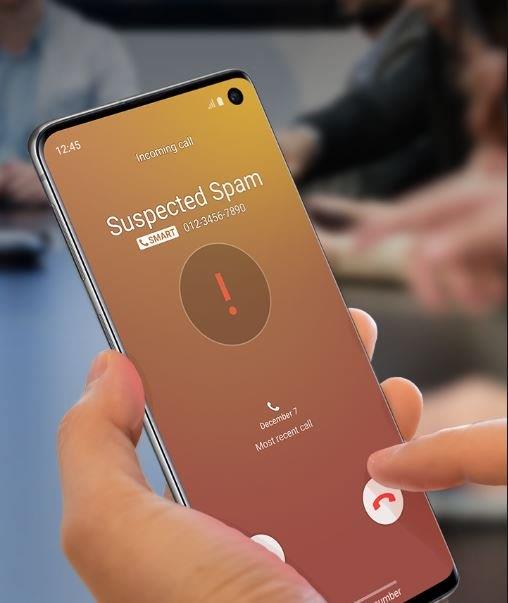Monet Samsung-puhelimien tai -tablettien omistajat ilmoittavat meille jatkuvasti, että mobiilidata ei toimi heidän laitteessaan. Tämän yleisen ongelman ratkaisemiseksi toimitamme luettelon ratkaisuista, joita voit kokeilla. Yleensä käyttäjän on ehkä suoritettava muutama vianetsintävaihe ennen kuin hän pystyy selvittämään ongelman syyn, joten toivottavasti tämä viesti voi auttaa.
Mobiittitietoongelman vianetsintä Samsungissa
Mobiilidataongelmaan ei ole yleistä syytä, joten sinun on kavennettava mahdollisia tekijöitä. Alla on vianetsintävaiheet, jotka sinun on noudatettava selvittääksesi mikä on syy siihen, miksi mobiilitiedot eivät toimi Samsung-puhelimessa tai -tablet-laitteessa.
- Saako Samsung-laitteestasi hyvä signaali?
Hyvä mobiilidatayhteys riippuu monista tekijöistä, mukaan lukien sijainti. Jos olet alueella, jolla on heikko verkon peittoalue, kannettava Internet-yhteytesi ei ehkä toimi odotetulla tavalla. Kokeile tarkistaa laitteesi signaalin voimakkuus ja tarkista, vaihteleeko se heikosti. Jos signaalipalkit, mikä on hyvä osoitin tai verkon peittoalue, onnistuu näyttämään vain yhden tai kaksi palkkia koko ajan, laite ei ehkä saa hyvää signaalia. Yritä siirtyä avoimemmalle alueelle parantaaksesi signaalin vastaanottoa.
Jos olet rakennuksen sisällä, signaalin vastaanotto saattaa myös vaikuttaa, mutta tämä on väliaikaista. Tilanteen parantamiseksi sinun tarvitsee vain siirtää sijainti parempaan signaaliin.
- Tarkista muut verkkopalvelut.
Jos äänipuhelut tai tekstiviestit eivät näytä toimivilta missä olet, signaaliongelma voi olla heikko, kuten edellä mainittiin, tai verkko on jatkuvasti katkennut. Muista keskustella verkko-operaattorisi kanssa nähdäksesi, onko jotain mitä he voivat tehdä auttaakseen.

- Käynnistä Samsung-laite uudelleen, jotta matkaviestindata ei toimi.
Samsungin uudelleenkäynnistys voi korjata paljon ongelmia, etenkin kaikenlaisia verkkoyhteyksiä. Varmista, että käynnistät myös puhelimen tai tabletin uudelleen säännöllisesti, ainakin muutaman päivän välein, korjataksesi pienet virheet ja estääksesi uusien syntymistä. Aivan kuten tietokone, myös järjestelmä, joka on jätetty toimimaan pitkään, ei välttämättä toimi tehokkaasti ja voi lopulta kehittää ongelmia. Käynnistä uudelleen ei vie edes minuutti aikaa, joten tee se tässä vaiheessa.

- Pidä sovellukset ja ohjelmistot ajan tasalla.
Sekä sovellusten että ohjelmistojen päivittäminen on myös hyvä tapa estää häiriöitä. Joissain tapauksissa päivitykset voivat myös sisältää korjauksia tunnetuihin ongelmiin sekä sovelluksissa että Android-käyttöjärjestelmässä.
Tarkista sovelluspäivitykset avaamalla Play Kauppa -sovellus.
Jos haluat tietää, onko saatavilla mitään uutta Android-käyttöjärjestelmän päivitystä, voit siirtyä osoitteeseen Asetukset> Ohjelmistopäivitys> Lataa ja asenna.
- Varmista, että verkkovierailu ei ole päällä.
Jos olet säännöllisesti tiellä tai siirryt verkon ulkopuolelle, on mahdollista, että olet jättänyt verkkovierailut käytössä. Voit tarkistaa, jääkö verkkovierailu käynnissä tällä hetkellä, avaamalla Asetukset-sovellus ja siirtymällä kohtaan Yhteydet> Matkapuhelinverkot> Data verkkovierailu.

- Katkaise yhteys verkkoon.
Muut Samsungin verkkoongelmat korjataan katkaisemalla väliaikaisesti verkko. Tämä pakottaa puhelimen tai tablet-laitteen poistamaan virheen, joka estää yhteyden toimivuuden.
Opi tekemään tämä vianetsintävaihe tarkistamalla tämän viestin vaiheet.
- Palauta verkkoasetukset.
Jos matkaviestindata ei edelleenkään toimi tällä hetkellä, seuraava hyvä asia, jonka voit tehdä, on Samsungin verkkoasetusten palauttaminen..
Tämä vianetsintävaihe on tyhjentää kaikki laitteen verkkoasetukset tehdasasetuksiin. Tämä tarkoittaa, että joudut syöttämään wifi-salasanasi uudelleen ja muodostamaan yhteyden Bluetooth-laitteisiin, joihin puhelin tai tabletti on aikaisemmin liitetty pariksi. Matkapuhelindatayhteydessä puhelin nollaa automaattisesti verkkoasetukset, jotka koskevat nykyistä verkkoasi, joten sinun ei tarvitse tehdä paljon muuta.
- SIM-kortin vianetsintä.
Jotkut verkkoongelmat voidaan jäljittää SIM-kortin ongelmiin. Voit tehdä useita asioita varmistaaksesi, että SIM-kortti toimii.
Ensinnäkin, haluat varmistaa, ettei kortille ole fyysisiä vaurioita. Sammuta puhelin ja tarkista se poistamalla kortti. Varmista myös, että pyyhi kortin kupariliittimet, ennen kuin asetat sen takaisin.
Toiseksi, voit tyhjentää SIM Toolkit -sovelluksen välimuistin ja tiedot. Varmista, että olet tyhjentänyt SIM-työkalupakin (nimeltään nimeltään SIMMobilityKit) sovelluksen välimuistin ja katso mitä tapahtuu. Jos sovelluksen välimuistin tyhjentäminen ei toimi, yritä palauttaa sen tehdasasetukset poistamalla sen tiedot.
Tyhjennä sovelluksen välimuisti ja tiedot noudattamalla tätä viestiä.
- Hanki apua operaattoriltasi.
Jos mikään yllä olevista ratkaisuista ei auta, kannattaa harkita yhteistyötä operaattorisi teknisen tukitiimin kanssa. Kaikki syyt matkaviestinliitäntäongelmiin eivät johdu laiteongelmasta. Joskus ongelma voi olla niiden lopusta.
Voit käydä paikallisessa operaattorikaupassa, mutta suosittelemme, että kokeilet chattia tai puhelimen teknistä tukea ennen kuin teet niin.
Ehdotetut lukemat:
- Kuinka korjata Samsung Running Slow (Android 10)
- Sovelluksen lopettaminen Samsungin avulla (Android 10)
- Kuinka poistaa virus Samsungista turvatilassa
- Kuinka tunnistaa viimeksi käytetty sovellus ponnahdusikkunoiden korjaamiseksi Androidissa